php小编百草将为您解答“Google浏览器怎么发送反馈_Google浏览器发送反馈的方法”。在使用Google浏览器时,如果遇到问题、有建议或想要报告错误,您可以通过发送反馈来告知Google团队。简单直观地向Google提交反馈,有助于改进浏览器功能、提升用户体验。接下来,我们将详细介绍如何在Google浏览器中发送反馈,让您的声音得到倾听和处理。
1、打开Google浏览器,点击浏览器右上角【工具栏】选项。
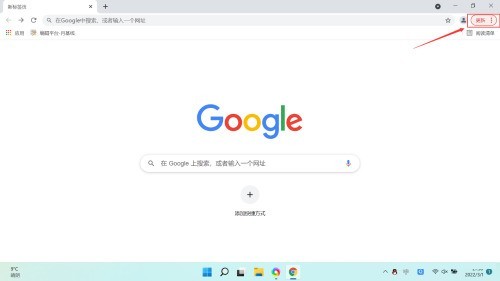
2、点击浏览器右上角【工具栏】选项,弹出设置选项,选择【帮助(E)】选项。
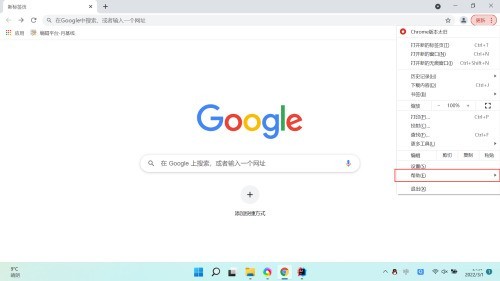
3、点击【帮助(E)】选项后,点击【报告问题(R)】选项,弹出向Google发送反馈窗口。
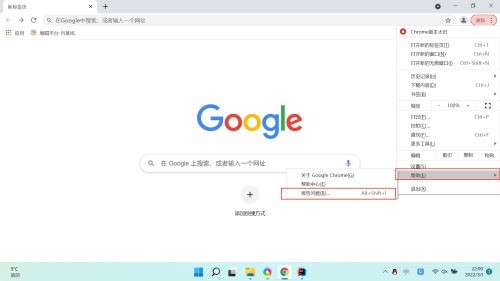
4、在向Google发送反馈窗口,填写反馈信息后,点击【发送】按钮进行反馈发送。
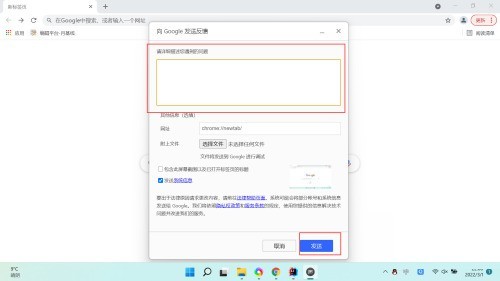
以上是Google浏览器怎么发送反馈_Google浏览器发送反馈的方法的详细内容。更多信息请关注PHP中文网其他相关文章!




